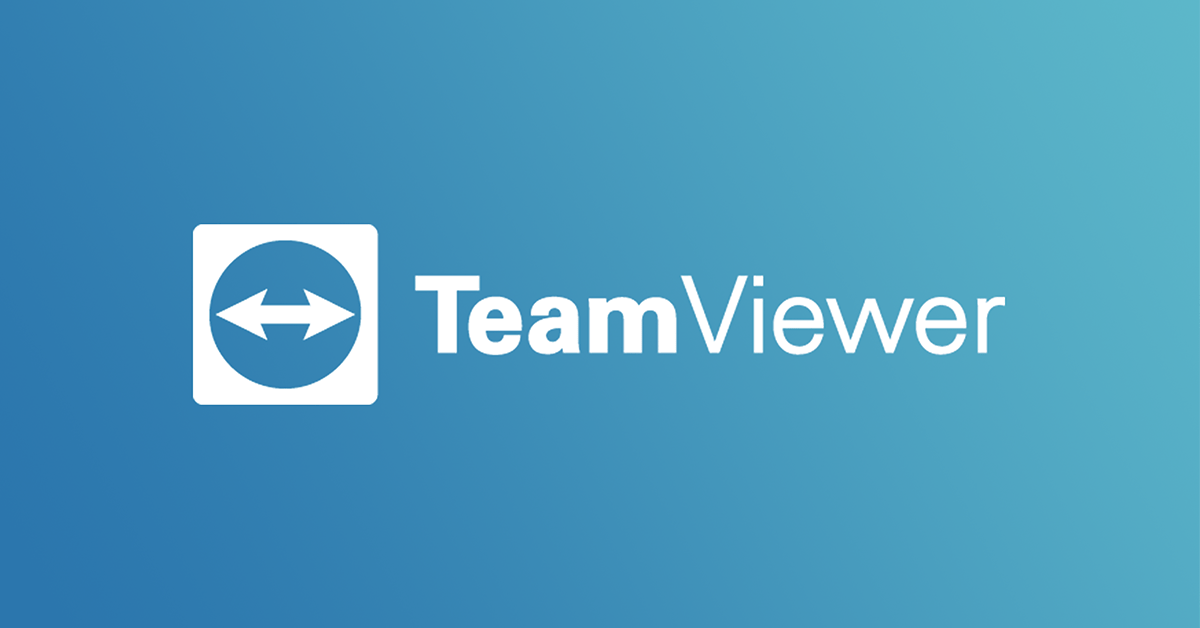Te voy a explicar cómo descargar e instalar TeamViewer
¡Hola! Bienvenido/a. Te voy a explicar cómo descargar e instalar TeamViewer y cómo proporcionar a otra persona el ID y la contraseña necesarios para recibir soporte remoto.
- Lo primero que debes hacer es abrir tu navegador web e ir al sitio web de TeamViewer: https://www.teamviewer.com/es/
- Haz clic en el botón «Descargar TeamViewer» que aparece en la página principal.
- Selecciona el botón «Descarga Gratuita para uso privado» y espera a que se descargue el archivo.
- Una vez descargado, haz clic en el archivo de instalación para comenzar la instalación de TeamViewer en tu computadora.
- Durante el proceso de instalación, se te pedirá que aceptes los términos y condiciones de TeamViewer y que selecciones una ubicación para la instalación.
- Una vez que se complete la instalación, aparecerá la pantalla de inicio de sesión de TeamViewer. Si no tienes una cuenta, puedes seleccionar «Crear una cuenta nueva» y seguir los pasos para crear una.
- Si ya tienes una cuenta, inicia sesión con tus credenciales.
- Ahora que tienes TeamViewer instalado y has iniciado sesión, estás listo/a para proporcionar a otra persona tu ID y contraseña para que puedan conectarse a tu computadora para proporcionarte soporte remoto.
- En la pantalla principal de TeamViewer, encontrarás un número de identificación único que se llama «ID de TeamViewer». Proporciona este número a la persona que te está proporcionando soporte remoto. También deberás proporcionarles la contraseña que aparece debajo de la «ID de TeamViewer». Esta es una contraseña aleatoria que cambia cada vez que se inicia TeamViewer.
- La persona que te proporciona soporte remoto debe abrir su propio equipo de TeamViewer y hacer clic en el botón «Conectar a socio» en la parte inferior izquierda de la pantalla. En el campo «ID de TeamViewer» que aparece, deben ingresar el número de identificación que les has proporcionado y hacer clic en «Conectar».
- En este punto, se les pedirá que ingresen la contraseña que les has proporcionado. Una vez que hayan ingresado la contraseña correctamente, podrán conectarse a tu computadora y proporcionarte soporte remoto.
¡Listo! Espero que esto te haya sido útil y que hayas podido descargar e instalar TeamViewer sin problemas. Si necesitas más ayuda o tienes alguna pregunta, no dudes en preguntarme.